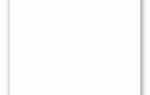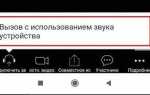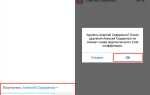Программное обеспечение Maple 17 от компании Maplesoft требует обязательной активации после установки, чтобы обеспечить полный доступ ко всем функциям. Без активации доступ ограничен, а период работы в демонстрационном режиме ограничен 15 днями. Процедура активации зависит от типа приобретённой лицензии – однопользовательской, сетевой или академической.
Для активации однопользовательской лицензии требуется серийный номер, предоставляемый при покупке. После установки Maple 17 необходимо запустить программу, затем выбрать пункт Activate Maple в стартовом окне. При наличии доступа к интернету рекомендуется использовать онлайн-активацию – ввести серийный номер и дождаться подтверждения от сервера активации. В случае отсутствия интернета предусмотрена ручная активация с использованием файла license.dat, который можно получить по запросу в техподдержку Maplesoft.
Важно удостовериться, что дата и время на компьютере установлены корректно, так как это влияет на валидность активации. Также стоит отключить антивирусное программное обеспечение на момент активации, если оно блокирует соединение с сервером лицензирования.
Для сетевых лицензий требуется установка и настройка сетевого лицензирующего сервера (FLEXnet Publisher). В этом случае используется файл license.dat, содержащий данные о сервере и лицензии. Этот файл размещается в директории установки Maple 17 и связан с переменной окружения LM_LICENSE_FILE. После настройки сервера необходимо перезапустить Maple для завершения активации.
При возникновении ошибок активации (например, код ошибки 300 или 7020) следует проверить корректность серийного номера, наличие подключения к интернету и права доступа к системным файлам. Также полезно ознакомиться с логами, расположенными в каталоге Maple/activation, для диагностики причины сбоя.
Где скачать установочный файл Maple 17
Официальный сайт разработчика Maple 17 – компания Maplesoft – не предоставляет прямой доступ к устаревшим версиям, включая Maple 17. Однако для лицензионных пользователей доступ к архивным версиям возможен через личный кабинет на портале maplesoft.com после авторизации. В разделе «Products» необходимо выбрать «Download Purchased Products», указать серийный номер и найти нужную версию.
Если доступ к официальному аккаунту отсутствует, рекомендуется связаться с технической поддержкой Maplesoft через форму Contact Us с запросом на предоставление установочного файла. В запросе указывайте номер лицензии и данные о покупке.
В случае отсутствия доступа к официальным источникам, альтернативой может быть поиск установочного дистрибутива через университетские FTP-серверы или внутренние сети вузов, где Maple используется в рамках образовательных лицензий. Такие архивы обычно доступны по запросу преподавателям или студентам через локальные IT-отделы.
Избегайте загрузки файлов с торрентов и неофициальных репозиториев: они часто содержат модификации и вредоносное ПО, что приводит к сбоям при установке и проблемам с безопасностью системы.
Как установить Maple 17 без ошибок

Перед началом установки убедитесь, что на компьютере отсутствуют следы предыдущих версий Maple. Удалите старые каталоги вручную, включая папки в C:\Program Files\Maple 17 и C:\ProgramData\Maplesoft, а также очистите ключи реестра с помощью regedit, предварительно создав резервную копию.
Отключите антивирус и брандмауэр Windows на время установки, чтобы избежать блокировки исполняемых файлов установщика. Запустите файл setup.exe от имени администратора. Это критически важно для корректной записи компонентов в системные директории.
Выберите путь установки, не содержащий кириллицы и пробелов, например D:\Programs\Maple17. Убедитесь, что на выбранном диске достаточно свободного места – минимум 2,5 ГБ.
Во время установки откажитесь от опции «Check for Updates», чтобы избежать ошибок при попытке подключения к устаревшим серверам. После завершения установки не запускайте программу до выполнения активации, если используется офлайн-ключ.
Проверьте наличие среды Java. Если при запуске появляется ошибка, связанная с JVM, укажите путь к версии Java 6 или 7 в переменной среды JAVA_HOME.
После установки перезагрузите систему, чтобы все компоненты и драйверы Maple были корректно инициализированы.
Что выбрать при первом запуске: лицензия или пробный период
При первом запуске Maple 17 система предложит выбрать между активацией лицензии и запуском в пробном режиме. Решение зависит от конкретной ситуации и целей использования.
- Если у вас уже есть лицензионный ключ: немедленно активируйте лицензию. Это откроет полный функционал программы без ограничений, включая поддержку всех доступных пакетов и обновлений. Лицензия может быть постоянной или годовой, в зависимости от приобретённого типа.
- Если лицензии нет: выбирайте пробный период. Он длится 15 дней и предоставляет доступ ко всем возможностям Maple 17, включая вычисления в реальном времени, 3D-визуализацию и редактирование символьных выражений.
Выбор пробного периода оправдан в следующих случаях:
- Необходима оценка производительности Maple 17 на конкретной аппаратной конфигурации.
- Требуется протестировать совместимость с другими программными компонентами, например, Java-плагинами или внешними библиотеками.
- Вы хотите сравнить Maple с альтернативами (например, Mathematica или MATLAB) перед покупкой лицензии.
Важно: после окончания пробного периода повторный запуск без активации будет заблокирован. Данные проектов сохранятся, но открытие возможно только после ввода действующего лицензионного ключа. Повторная активация пробной версии невозможна без полной переустановки системы или использования новой учётной записи.
Где найти код активации для Maple 17
Код активации Maple 17 предоставляется при официальной покупке программы через сайт разработчика – Maplesoft. После оформления заказа код отправляется на электронную почту, указанную при регистрации. Убедитесь, что письмо не попало в папку «Спам».
Если Maple 17 был приобретён в составе академической лицензии, код можно получить через образовательное учреждение. Обратитесь в ИТ-отдел или к преподавателю, ответственному за программное обеспечение. Обычно такие лицензии включают доступ к порталу Maplesoft, где студент или сотрудник может активировать программу.
Для пользователей, имеющих физический носитель с Maple 17, код активации может быть напечатан на коробке или на вложенном листе. Потерянный код можно восстановить, обратившись в техническую поддержку Maplesoft при наличии подтверждения покупки.
Также авторизованные реселлеры предоставляют код сразу после оплаты. Перед покупкой проверьте, аккредитован ли продавец на сайте Maplesoft, чтобы избежать подделок и нерабочих ключей.
Как ввести лицензионный ключ вручную
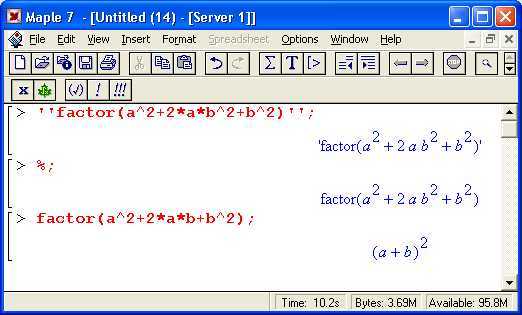
Закройте Maple 17, если программа запущена. Откройте проводник и перейдите в каталог установки, по умолчанию это C:\Program Files\Maple 17\bin.win.
Найдите и запустите файл Activate.exe от имени администратора. В открывшемся окне выберите пункт «Ввести лицензионный ключ вручную».
Введите ключ, полученный при покупке, точно в соответствии с форматом (например: XXXX-XXXX-XXXX-XXXX). Ошибки в символах приведут к отказу активации.
Нажмите «Далее». Если ключ действителен, появится сообщение об успешной активации. В противном случае проверьте корректность введённых данных и повторите попытку.
Для проверки статуса активации запустите Maple 17. Если ключ принят, стартовое окно больше не предложит активацию.
Решение частых проблем при активации Maple 17
При активации Maple 17 пользователи могут столкнуться с рядом проблем. Рассмотрим самые распространённые из них и способы их устранения.
1. Ошибка при подключении к серверу активации
Если возникает ошибка соединения с сервером активации, стоит проверить настройки интернет-соединения. Часто проблема кроется в блокировке портов или настройках прокси-сервера. Убедитесь, что ваш компьютер может подключаться к интернету без ограничений. Если используете прокси, настройте его в настройках Maple. Также попробуйте временно отключить брандмауэр или антивирус, так как они могут блокировать соединение.
2. Неверный серийный номер или ключ активации
Если при вводе серийного номера или ключа появляется ошибка, удостоверьтесь, что вы правильно скопировали данные без лишних пробелов в начале и в конце. Для проверки ключа воспользуйтесь официальной документацией Maple 17. Если ключ был куплен через сторонние сайты, убедитесь, что он оригинален и подходит для версии программы.
3. Проблемы с активацией на платформе Windows 10
На Windows 10 могут возникнуть проблемы с правами доступа, которые мешают корректной активации программы. Попробуйте запустить Maple 17 с правами администратора, кликнув правой кнопкой мыши по ярлыку программы и выбрав «Запуск от имени администратора». Если это не помогло, удалите программу, перезагрузите компьютер и установите её заново.
4. Активация не завершена после перезагрузки
Если после перезагрузки компьютер не распознает активацию, попробуйте удалить файл лицензии (лицензионный файл хранится в директории программы) и снова пройти процедуру активации. В некоторых случаях это помогает устранить повреждения в процессе активации.
5. Ошибка активации при использовании временной лицензии
В случае использования временной лицензии убедитесь, что вы не превысили срок её действия. Maple автоматически удаляет временные ключи по истечении периода использования. Для продления доступа нужно получить новый временный ключ на официальном сайте Maple или через авторизованного реселлера.
6. Проблемы с активацией на Mac OS
На macOS возможны сложности с правами доступа при установке и активации Maple 17. Для решения проблемы откройте «Системные настройки» > «Безопасность и конфиденциальность», и разрешите установку программ от «неизвестных разработчиков». Также рекомендуется проверить наличие обновлений для вашей операционной системы, так как старые версии могут быть несовместимы с актуальной версией Maple.
7. Невозможность активации на новом компьютере
При активации Maple 17 на новом компьютере обязательно деактивируйте программу на старом устройстве, если это требуется лицензией. В противном случае активация может быть отклонена. Для деактивации воспользуйтесь опцией «Деактивировать» в меню программы или в личном кабинете на сайте Maple.
Проверка статуса лицензии после активации
После завершения активации Maple 17 важно убедиться, что программа правильно зарегистрирована и функционирует с активной лицензией. Для этого выполните несколько простых шагов.
- Откройте Maple 17 и в главном меню перейдите в раздел Help.
- Выберите пункт About Maple, чтобы открыть информацию о текущей версии программы.
- В открывшемся окне обратите внимание на строку, где указано состояние лицензии. Если активация прошла успешно, там будет отображаться информация о лицензии и сроках её действия.
- Если в окне отсутствует информация о лицензии или указано, что лицензия не активирована, повторите процесс активации или проверьте настройки интернет-соединения для завершения активации.
- Для этого откройте окно команд и введите команду
license(). - Результат покажет статус лицензии, дату истечения срока действия и текущую версию.
Если вы столкнулись с проблемами при проверке статуса, обратитесь в техническую поддержку Maple, указав полученные данные о лицензии. В некоторых случаях могут потребоваться дополнительные шаги для устранения неисправностей, например, повторная активация или обновление программы.
Вопрос-ответ:
Как активировать Maple 17 на компьютере?
Для активации Maple 17 необходимо установить программу на ваш компьютер и выполнить активацию через лицензионный ключ. После того как программа будет установлена, запустите её. В главном меню вы найдете опцию для ввода лицензионного ключа. Введите ключ, который был предоставлен при покупке программы, и следуйте дальнейшим указаниям на экране.
Что делать, если при активации Maple 17 появляется ошибка?
Если при активации Maple 17 возникает ошибка, стоит проверить несколько факторов. Во-первых, убедитесь, что лицензионный ключ введён правильно и не имеет ошибок. Во-вторых, проверьте интернет-соединение, так как активация может требовать доступа к серверу для проверки ключа. Если проблема не решается, попробуйте перезагрузить компьютер или обратиться в техническую поддержку Maple.
Можно ли активировать Maple 17 без интернета?
Для активации Maple 17 обычно требуется интернет-соединение, так как программа проверяет лицензию через сервер. Однако существуют варианты активации офлайн, если у вас есть соответствующий офлайн-ключ. В таком случае необходимо выполнить активацию через телефонный или другой офлайн-метод, который предложит система после выбора опции активации без интернета.
Как найти свой лицензионный ключ для Maple 17?
Лицензионный ключ для Maple 17 обычно предоставляется при покупке программы. Его можно найти в электронном письме, полученном от продавца, или в документации, прилагаемой к физическому носителю программы. Если вы не можете найти ключ, обратитесь в службу поддержки Maple, предоставив информацию о вашем заказе или учетной записи.
Как проверить, что Maple 17 успешно активирован?
Чтобы убедиться, что Maple 17 успешно активирован, откройте программу и зайдите в меню «Помощь» или «О программе». Там должна отображаться информация о версии программы и статусе активации. Если активация прошла успешно, будет указан активированный статус или данные вашей лицензии. Если же активация не была выполнена, вам предложат повторить процесс.